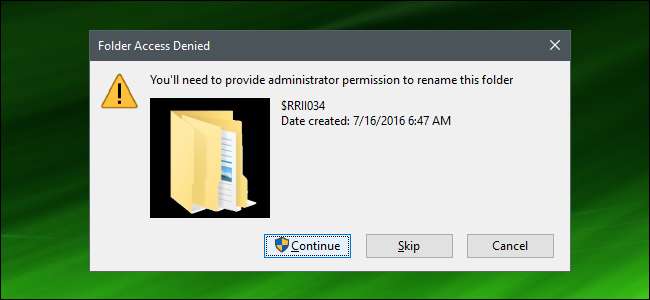
Als u ooit de toegang tot een bestand of map in Windows is geweigerd, is de kans groot dat u er eigenaar van moet worden met uw gebruikersaccount. Hier is hoe.
- Klik met de rechtermuisknop op het object en kies 'Eigenschappen'.
- Klik in het eigenschappenvenster op het tabblad "Beveiliging" op "Geavanceerd".
- Klik naast de vermelde eigenaar op de link "Wijzigen".
- Typ uw gebruikersaccountnaam in het vak "Voer de objectnaam in om te selecteren" en klik vervolgens op "Namen controleren".
- Klik op "OK" wanneer de naam is gevalideerd.
- Klik nog twee keer op "OK" om de eigenschappenvensters te verlaten.
In Windows heeft een gebruiker die eigenaar is van een bestand of map impliciete rechten om de machtigingen voor dat object te wijzigen. Die gebruiker heeft ook altijd toegang tot het bestand of de map, zelfs als andere machtigingen die toegang schijnbaar tegenspreken. Wanneer u een bestand of map maakt, wordt het gebruikersaccount waarmee u bent aangemeld automatisch eigendom.
Maar u kunt af en toe een situatie tegenkomen waarin u eigenaar moet worden van een bestand of map. Misschien heeft u bestanden of mappen die zijn gemaakt door een gebruikersaccount dat sindsdien is verwijderd. Misschien heb je een harde schijf van een andere pc waaraan je werkt. Of misschien heeft u alleen toegang nodig tot een bepaald systeembestand - zoals "notepad.exe" - zodat u een hack kunt toepassen. Wat de reden ook is, dit is de officiële manier om eigenaar te worden van een bestand of map. En als u eenmaal heeft geleerd hoe u het moet doen, waarom maakt u het dan niet nog gemakkelijker en voeg een "Take Ownership" -commando rechtstreeks toe aan uw contextmenu ?
VERWANT: Kladblok vervangen door een andere teksteditor in Windows
Zorg er eerst voor dat u bent aangemeld met een account dat beheerdersrechten heeft. Standaard kan elk beheerdersaccount eigenaar worden van een bestand of map in Windows.
Klik met de rechtermuisknop op het bestand of de map en kies "Eigenschappen" in het contextmenu.
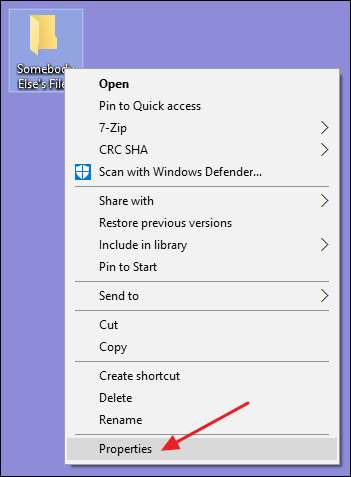
Schakel in het eigenschappenvenster naar het tabblad "Beveiliging" en klik vervolgens op de knop "Geavanceerd".

Klik in Windows 8 of 10 in het venster "Geavanceerde beveiligingsinstellingen" op de link "Wijzigen" naast de vermelde eigenaar.
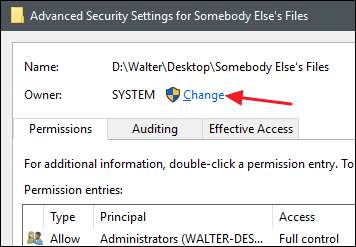
In Windows 7 heeft het venster "Geavanceerde beveiligingsinstellingen" een apart tabblad "Eigenaar" waar u deze wijzigingen kunt aanbrengen. Klik op dat tabblad op de knop "Bewerken" en klik vervolgens op de knop "Andere gebruikers of groepen" op de volgende pagina.
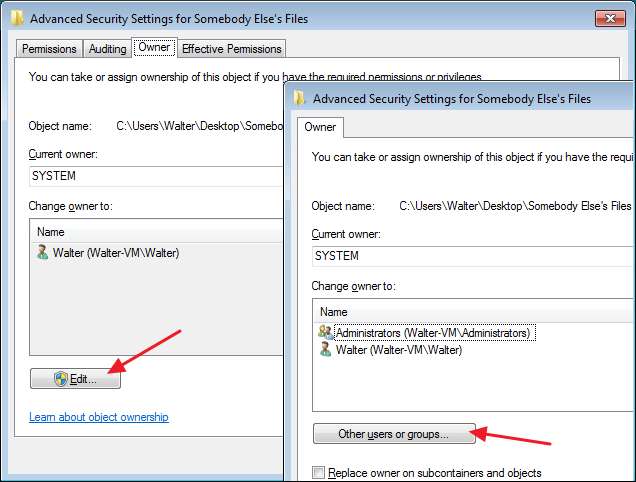
Vanaf dat moment zijn de rest van de instructies in dit artikel van toepassing, ongeacht of u Windows 7, 8 of 10 gebruikt.
Typ in het venster "Gebruiker of groep selecteren" in het veld "Voer de objectnaam in om te selecteren" de naam van uw gebruikersaccount en klik vervolgens op de knop "Namen controleren". Als u een geldige naam hebt getypt, moet de naam veranderen om het volledige gebruikersnaampad weer te geven met de pc-naam ervoor. U kunt vervolgens op de knop "OK" klikken.
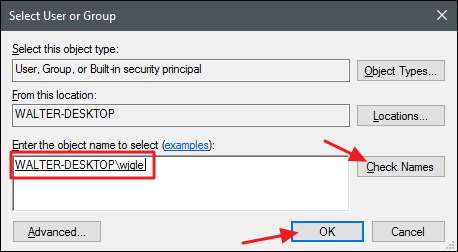
VERWANT: Alle functies waarvoor een Microsoft-account nodig is in Windows 10
OPMERKING: als u een Microsoft account (in plaats van een lokaal account), uw officiële gebruikersnaam is slechts de eerste 5 letters van het volledige e-mailadres dat u hebt gebruikt om het account in te stellen. Het is je waarschijnlijk ook opgevallen dat die vijf letters ook werden gebruikt om je gebruikersmap een naam te geven.
Terug in het venster "Geavanceerde beveiligingsinstellingen" ziet u dat uw gebruikersaccount nu wordt vermeld als de eigenaar van het object. Als het een map is, ziet u ook een optie onder de eigenaar met de naam 'Eigenaar vervangen op subcontainers en objecten'. Zorg ervoor dat dit is geselecteerd en klik vervolgens op "OK".
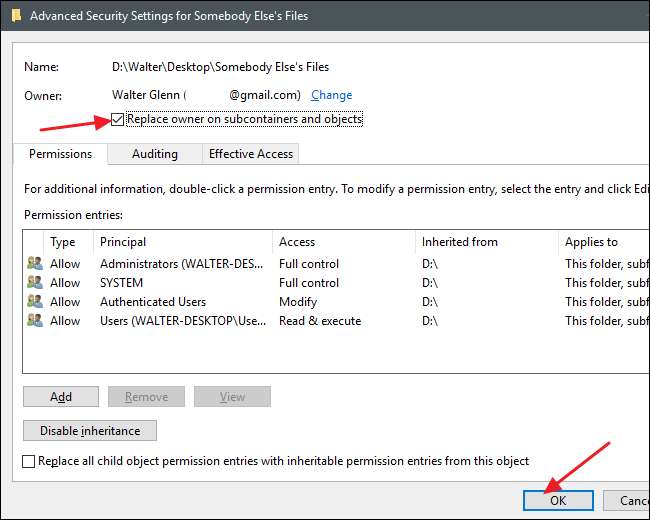
En klik weer op het tabblad "Beveiliging" van het venster Eigenschappen van het bestand op de knop "OK".
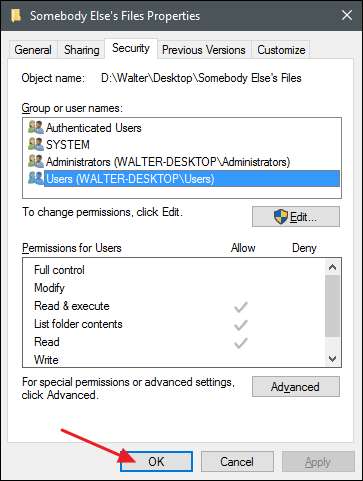
U zou nu het volledige eigendom van en toegang tot uw bestand of map moeten hebben.
![[Updated] Het is tijd om te stoppen met het kopen van telefoons bij OnePlus](https://cdn.thefastcode.com/static/thumbs/updated-it-s-time-to-stop-buying-phones-from-oneplus.jpg)





